在数字化时代,台式电脑成为了许多工作和娱乐活动的得力助手。但随着时间的推移和技术的进步,硬件的升级往往成了提升电脑性能的必经之路。然而,很多人并不知道如何查看自己台式电脑的配置参数,更不用说进行升级了。本文将教你如何查看台式电脑的配置参数,并为你提供一步步的升级指导。
查看台式电脑配置参数
1.系统信息
查看台式电脑配置最简单的方法是通过“系统信息”。在Windows操作系统中,你可以通过以下步骤获得配置信息:
在任务栏的搜索框中输入“系统信息”并选择打开;
在弹出的窗口中,你可以找到处理器(CPU)、内存(RAM)和系统类型等信息。
2.设备管理器
对于需要更详细信息的用户,设备管理器可以提供完整的硬件清单:
在开始菜单搜索栏输入“设备管理器”并打开;
这里列出了包括处理器、显卡、网络适配器、音频设备等所有硬件设备,并显示其工作状态。
3.第三方软件
还有一些第三方软件,如CPU-Z、GPU-Z、Speccy等,能提供更为详细的信息:
这些软件可以提供CPU、主板、内存、显卡以及硬盘的详细信息,包括型号、频率、容量等;
下载并安装任意一款,运行软件即可获得详细配置列表。
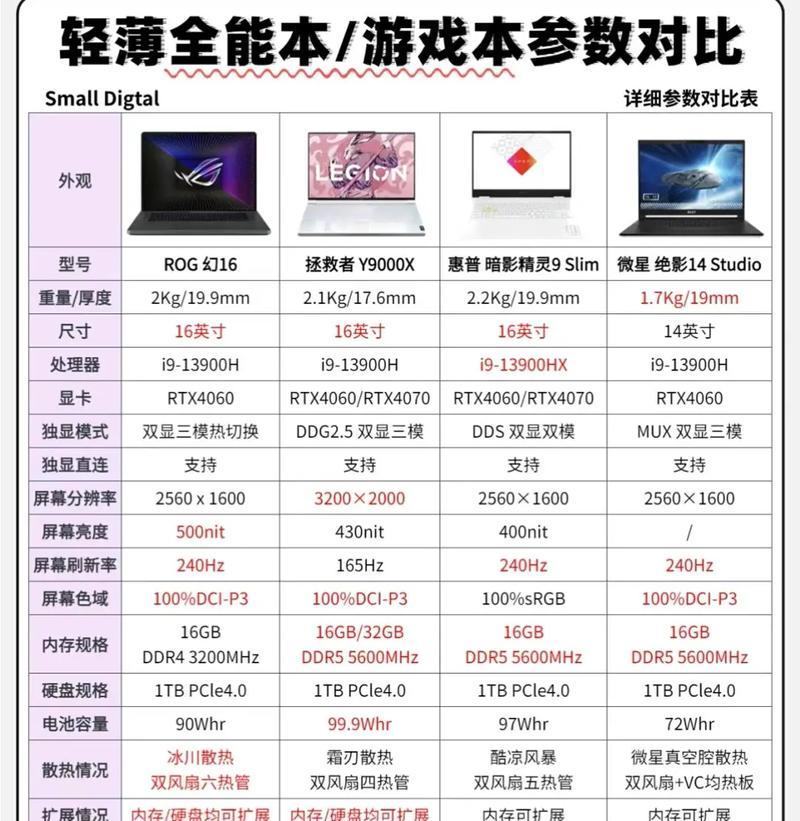
如何升级台式电脑
了解了电脑的配置之后,我们就可以根据需要进行相应的硬件升级了。
1.内存升级
增加容量:关闭电脑,打开机箱,找到内存条插槽,插入新的内存条(注意匹配频率和类型);
更换更高频率:如果主板支持,可以选择更高频率的内存条来提高性能。
2.硬盘升级
更换为SSD:固态硬盘(SSD)相比传统机械硬盘(HDD)有更快的读写速度。你可以将系统盘更换为SSD,或者添加一块SSD作为新的系统盘或数据盘;
增加存储空间:如果当前硬盘空间不足,可以增加另一块硬盘来扩展存储。
3.显卡升级
更换显卡:对于游戏和图形设计用户来说,显卡是提升性能的关键。选择一块更适合你需求的显卡并更换;
注意电源和散热:升级显卡时需要确保电源单位(PSU)有足够的功率支持新显卡,并注意机箱的散热情况,避免过热。
4.CPU升级
更换CPU:对于一些支持CPU插槽升级的主板,你可以在主板支持的范围内更换更高性能的CPU;
兼容性检查:升级CPU前,一定要检查新CPU与当前主板的兼容性,并了解是否需要更新BIOS。
5.其他辅助升级
电源升级:确保电源单位(PSU)可以提供稳定且充足的电源;
散热系统升级:保持良好的散热系统,有助于硬件的稳定运行和延长寿命。
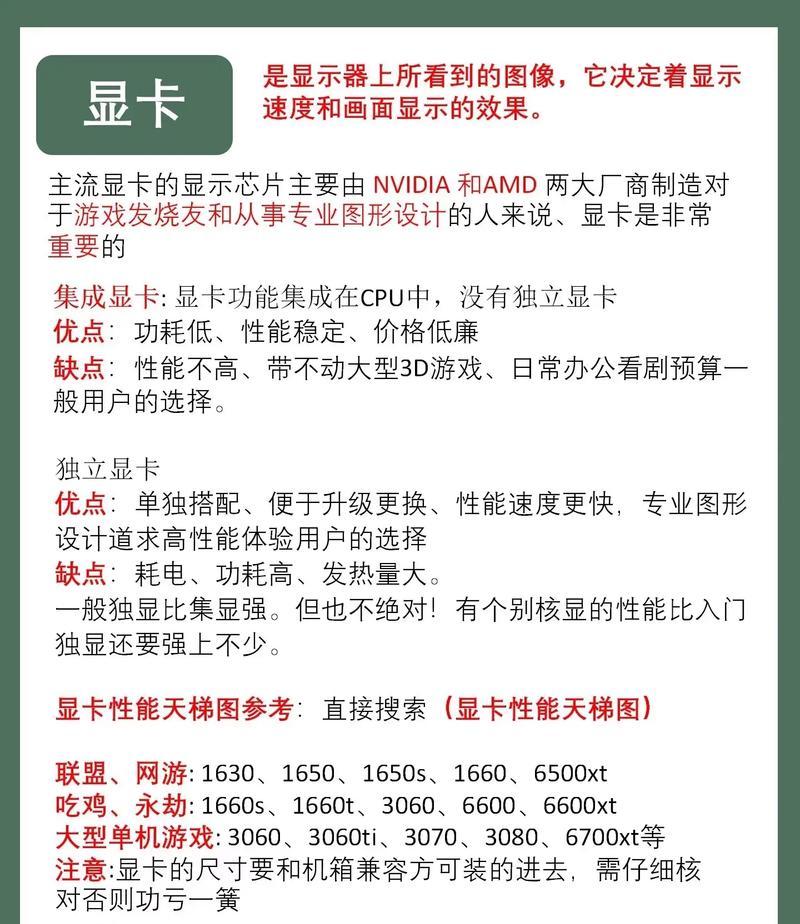
查看台式电脑配置参数和进行升级都是相对简单的过程。通过系统信息、设备管理器以及第三方软件,我们可以轻松获得电脑的详细配置。而升级方面,根据不同的需求,我们可以从内存、硬盘、显卡、CPU等多个方面进行针对性的升级。在升级之前,做好充分的准备和研究是非常必要的,以确保升级顺利且有效。这样,你的台式电脑就能在性能上得到显著提升,满足各种使用需求。
标签: #台式电脑









